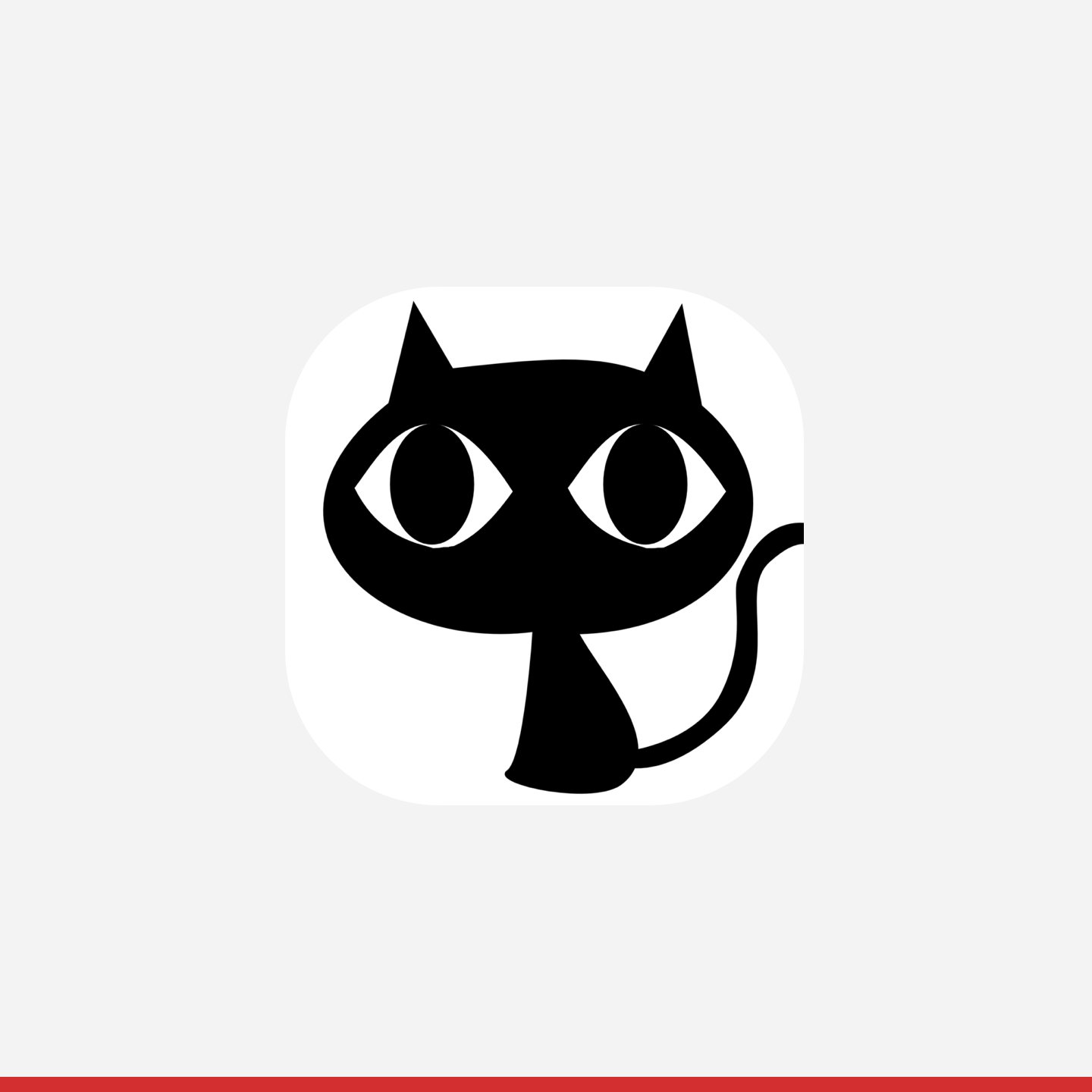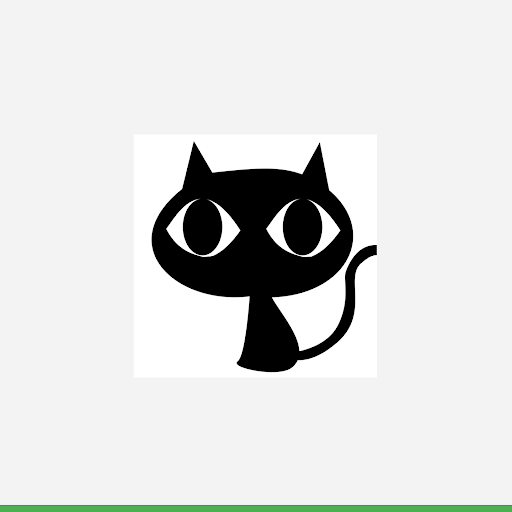Scopri come creare un brand e caricare un logo nel Partner Portal.
I loghi dei partner vengono mostrati agli utenti nell'ambito del flusso per descrivere con precisione la provenienza dell'inventario. Il caricamento dei loghi è un passaggio obbligatorio per completare l'integrazione, quindi segui le istruzioni riportate di seguito.
Nota:le impostazioni nella scheda Configurazione > Brand sono specifiche per l'ambiente.
Aggiunta di un brand e di un logo
I partner possono utilizzare un singolo brand o più brand nel proprio inventario. Se vengono utilizzati più brand, ogni brand deve avere il proprio logo e i metadati corrispondenti.
Un brand contiene
- Logo: consulta i requisiti specifici per i loghi di seguito.
- Termini di servizio: URL alla pagina dei Termini di servizio del brand (non obbligatorio per le integrazioni di reindirizzamento).
- Norme sulla privacy: URL alla pagina delle norme sulla privacy del brand (non obbligatorio per le integrazioni di reindirizzamento).
- URL registrazione commerciante: URL alla pagina di registrazione del commerciante del brand.
- È possibile specificare anche URL specifici per paese che sostituiscono gli URL a livello di brand in base alla località del commerciante.
- URL di disattivazione:URL fornito dal brand in cui un commerciante può disattivare l'inclusione nel tuo feed di dati.
- Domini:i domini vengono utilizzati per associare un gruppo di URL di primo livello a un brand specifico. Ad esempio, puoi mostrare un brand specifico per il Regno Unito nei tuoi domini del Regno Unito.
- Paese del dominio:associa il tuo dominio a un paese specifico. Può essere impostato su "Tutti i paesi".
Ogni commerciante che invii ad Actions Center tramite feed di dati o richieste API è strettamente associato a un singolo brand. Se l'ID brand non viene impostato, un commerciante viene associato al brand predefinito.
Brand predefiniti
Il tuo brand predefinito è già incluso nel tuo account Actions Center e ha un comportamento speciale rispetto agli altri brand:
- Il brand predefinito ha un valore vuoto per "ID brand".
- Per poter pubblicare l'inventario, è necessario impostare almeno un dominio nel brand predefinito.
- Tutto l'inventario verrà mappato al tuo brand predefinito, indipendentemente dal dominio, a meno che il dominio non corrisponda a un altro brand.
Più brand
Se il tuo brand è conosciuto con un nome o un logo diverso in una regione diversa del mondo, puoi configurare più brand.
Questo esempio presuppone che il brand si chiami "Azienda di esempio".
- Configura il brand predefinito come "Azienda di esempio" e aggiungi "example.com" come dominio.
- Imposta il paese su "Tutti i paesi".
- Crea un nuovo brand denominato "Azienda di esempio Regno Unito"
- Imposta il dominio come "example.co.uk" e il paese come "Regno Unito".
Integrazione end-to-end
Ogni brand può avere il proprio logo, nonché i propri Termini di servizio, le proprie Norme sulla privacy e i propri URL di registrazione del commerciante. È possibile specificare anche URL specifici per paese, che, se forniti, sostituiscono gli URL a livello di brand in base alla località del commerciante.
La definizione di più brand è facoltativa. È consigliato se la tua attività gestisce più brand rivolti agli utenti o se opera in più paesi ciascuno con il proprio branding unico.
I requisiti per caricare un logo per un'integrazione sono i seguenti:
Sebbene i brand e i relativi attributi associati siano definiti per ambiente, in genere è consigliabile mantenere sincronizzate le definizioni dei brand tra gli ambienti sandbox e di produzione.
Logo Attribution
Se vuoi aggiornare la nostra pagina dei partner con un nuovo logo o URL, apri una richiesta sul Partner Portal per ricevere assistenza. I loghi nella pagina dei partner non sono gli stessi utilizzati in "Configurazione del brand".
Integrazioni di Business Link e reindirizzamento
Ogni brand può avere il proprio logo e URL specifici per paese.
I requisiti per caricare un logo per un link dell'attività o un'integrazione di reindirizzamento sono i seguenti:
Istruzioni per creare un brand:
- Vai alla scheda "Brand" in "Configurazione" nel Partner Portal
- Se non sei già nell'ambiente "Sandbox", passa a questo ambiente nel selettore in alto.
- Fai clic sull'icona a forma di matita dopo aver passato il mouse sopra un brand per aggiungere un logo a un brand esistente o fai clic su "Aggiungi brand" per creare un nuovo brand.
- Fai clic sul pulsante "Carica" per selezionare un file del logo da caricare.
- Verifica che il logo superi tutti i controlli dei requisiti.
- Premi "Invia" in fondo al menu per salvare le modifiche.
- Dopo aver verificato che il logo sia corretto, passa a "Ambiente di produzione" nel selettore di ambienti in alto e ripeti i passaggi da 1 a 6.
Questa sezione descrive le linee guida da seguire per creare asset per la scheda del logo in Actions Center.
Creare un logo
Quando crei l'artwork, assicurati che sia conforme ai seguenti requisiti:
- Dimensioni finali: 512 x 512 px.
- Il logo deve essere posizionato al centro del quadrato di 512 x 512 px con dimensioni massime di 384 x 384 px
- Nota: lo spazio di disegno effettivo è 384 x 384 px
- Formato:PNG a 32 bit.
- Spazio colore: sRGB.
- Nota:non è consentito uno sfondo trasparente
- Un logo può avere qualsiasi colore di sfondo che rispetti le linee guida del brand del partner
- Il colore di sfondo deve coprire l'intera area di 512 x 512 pixel
- L'artwork deve essere posizionata all'interno dello spazio di disegno di 384 x 384 px al centro.
- Dimensione massima del file:1024 KB.
- Forma: quadrato pieno.
- Actions Center gestisce in modo dinamico il mascheramento.
- Il raggio è equivalente al 20% delle dimensioni dell'icona.
- Ombra: nessuna.
Il logo deve essere progettato in modo da avere una dimensione di 512 x 512 px, ma l'asset icona deve compilare solo lo spazio centrato di 384 x 384 px. È consigliabile utilizzare le linee guida come linee guida e posizionare gli elementi dell'artwork su una griglia di linee guida. Dopo il caricamento dell'asset, il Centro azioni applica dinamicamente la maschera arrotondata per garantire la coerenza di tutte le icone e i loghi.
Esempio di logo:
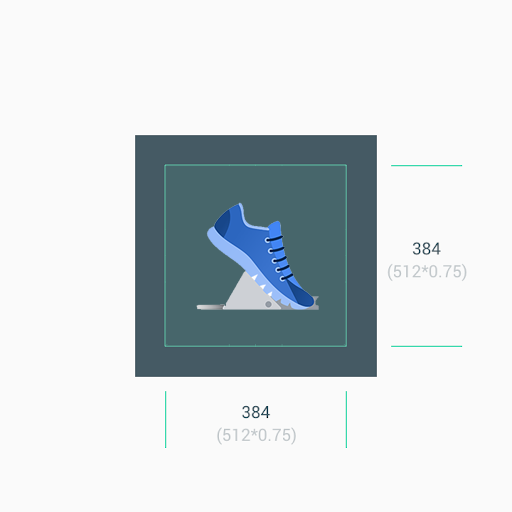
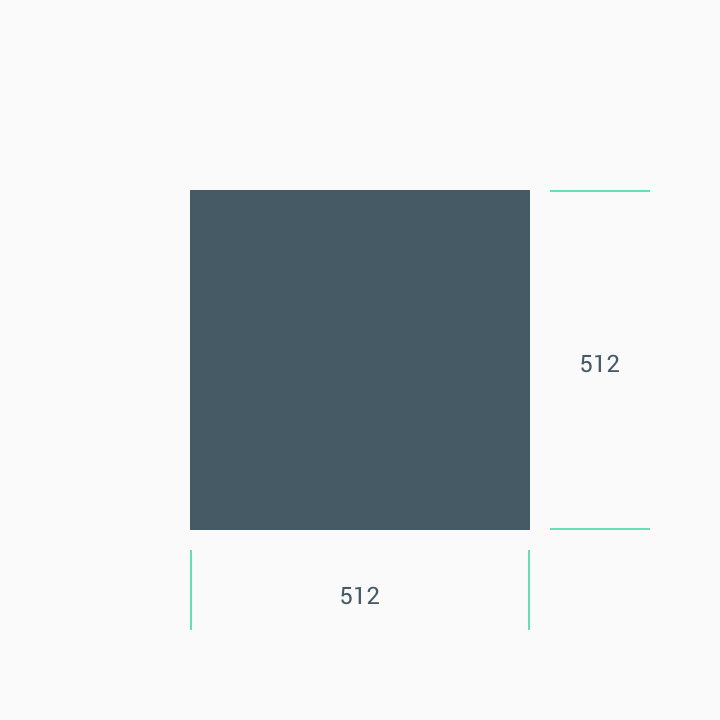
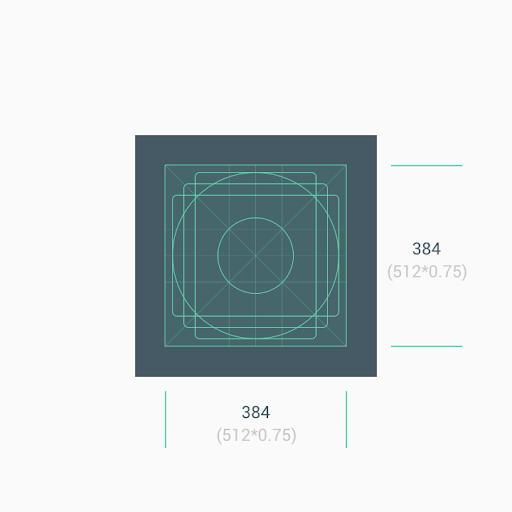
Dimensioni
Promemoria: 1. Utilizza lo spazio dell'asset centrale (384 x 384 px) come sfondo quando hai a che fare con artwork minimalisti. 2. Utilizza le linee guida come riferimento per posizionare gli elementi dell'artwork, ad esempio i loghi.
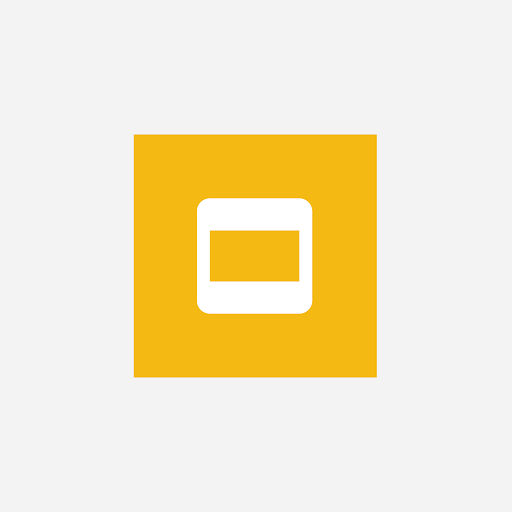

Non forzare il logo o l'artwork in modo che occupi tutto lo spazio dell'asset. Utilizza invece la griglia di linee guida per posizionarlo.
Se le forme sono una parte fondamentale di un logo, non forzare l'artwork a essere in abbondanza. Posizionala invece sulla nuova griglia di linee guida.
Se possibile, scegli un colore di sfondo per la risorsa appropriato per il tuo brand e che non includa trasparenze.
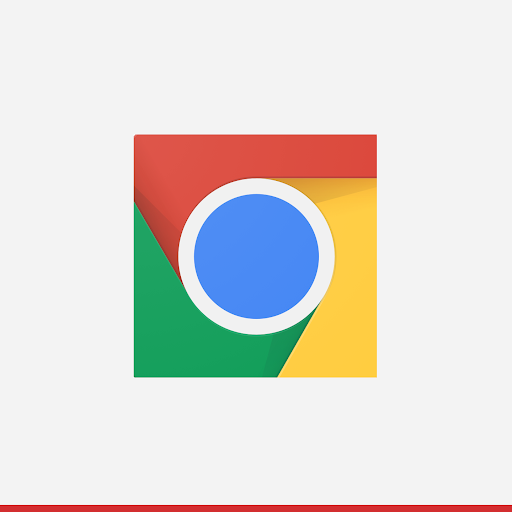
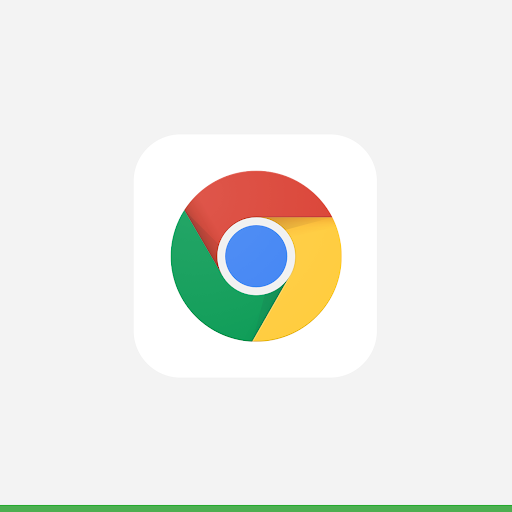
Raggio d'angolo
Non caricare asset con angoli arrotondati. Centro azioni applica dinamicamente un raggio e un bordo agli angoli ai loghi. In questo modo viene garantita la coerenza quando l'icona viene ridimensionata in diversi layout dell'interfaccia utente. Il raggio è equivalente al 20% delle dimensioni dell'icona.